
Afficher les aperçus sur la classe, les devoirs et les élèves dans Pour l’école
Afin d’éclairer vos choix pédagogiques et vous permettre de mieux comprendre les tendances relatives à votre classe, à vos devoirs et à vos élèves au fil du temps, Pour l’école fournit des fiches d’aperçu contenant des données sur la progression des élèves quant aux activités et aux devoirs, sur leur performance, sur le temps qu’ils passent sur les activités et les devoirs, sur leur fréquence d’utilisation de l’app et sur leur engagement.
Grâce aux affichages de la classe, des détails des devoirs et de la progression des élèves, vous pouvez voir les tendances en matière de progression, de performance, de temps passé et de fréquence pour vos classes, vos devoirs et vos élèves, et décider si vous devez adapter votre enseignement.
Afficher les aperçus sur la classe
L’affichage de la classe montre les tendances en matière de progression, de performance, de temps passé et de fréquence pour la classe sélectionnée.
Dans l’app Pour l’école
 , touchez une classe dans la barre latérale.
, touchez une classe dans la barre latérale.Pour l’école ouvre l’affichage de classe, qui comprend le travail dû cette semaine et les aperçus de la classe.
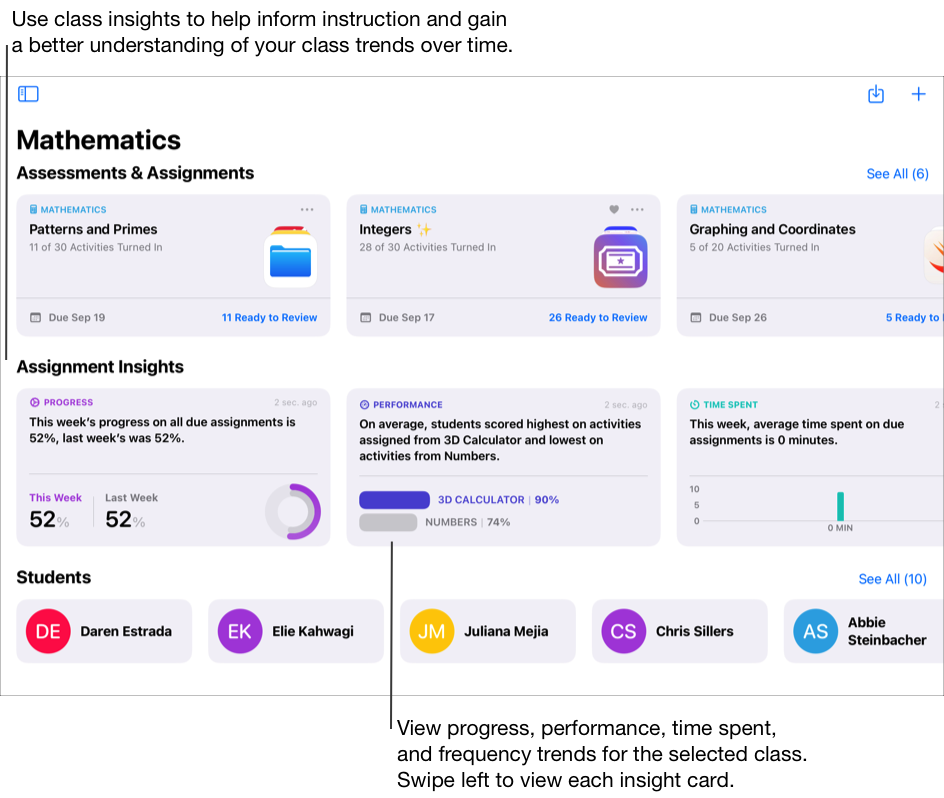
Afficher les aperçus sur un devoir
L’affichage des informations sur un devoir montre les tendances en matière de progression, de performance, de temps passé et de fréquence pour le devoir sélectionné.
Pour l’école affiche l’aperçu de la progression par rapport aux activités pour tous les devoirs actifs.
Dans l’app Pour l’école
 , touchez Activité récente, Devoirs ou une classe dans la barre latérale.
, touchez Activité récente, Devoirs ou une classe dans la barre latérale.Touchez un devoir.
Pour l’école affiche les informations sur le devoir, y compris les données et les aperçus sur les activités du devoir sélectionné.
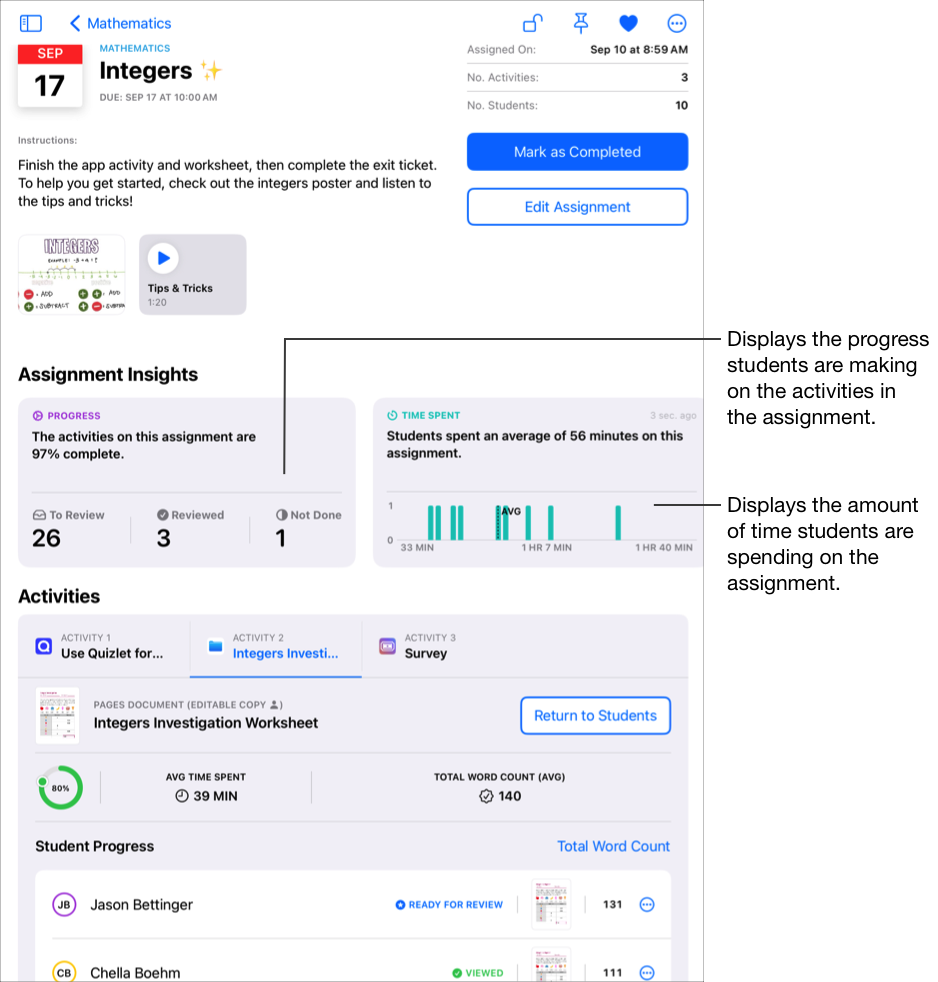
Afficher les aperçus sur les élèves
L’affichage de la progression de l’élève montre les tendances en matière de progression, de performance, de temps passé et de fréquence pour l’élève sélectionné.
Dans l’app Pour l’école
 , touchez la flèche de divulgation à côté d’une classe dans la barre latérale.
, touchez la flèche de divulgation à côté d’une classe dans la barre latérale.Touchez Élèves, puis touchez le nom de l’élève dont vous souhaitez afficher les données d’aperçu.
Pour l’école affiche la progression de l’élève, y compris les données et les aperçus sur l’élève sélectionné.
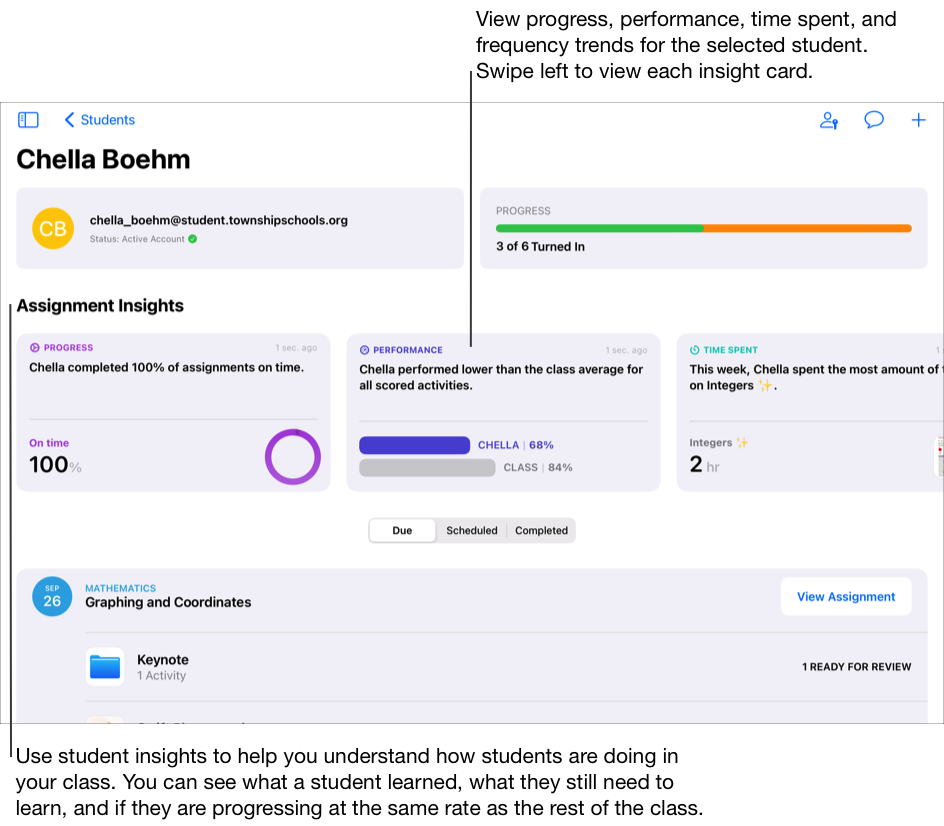
Remarque :
Si vous ne voyez pas d’aperçus Performance ni Temps passé pour des activités effectuées dans une App avec suivi de progression, vérifiez que le suivi de la progression est activé pour votre établissement et pour tous les élèves.
Les aperçus Pour l’école n’incluent pas de renseignements, de données ou d’analyses sur évaluation.